效果图

教程
1、
首先打开我们的C4D
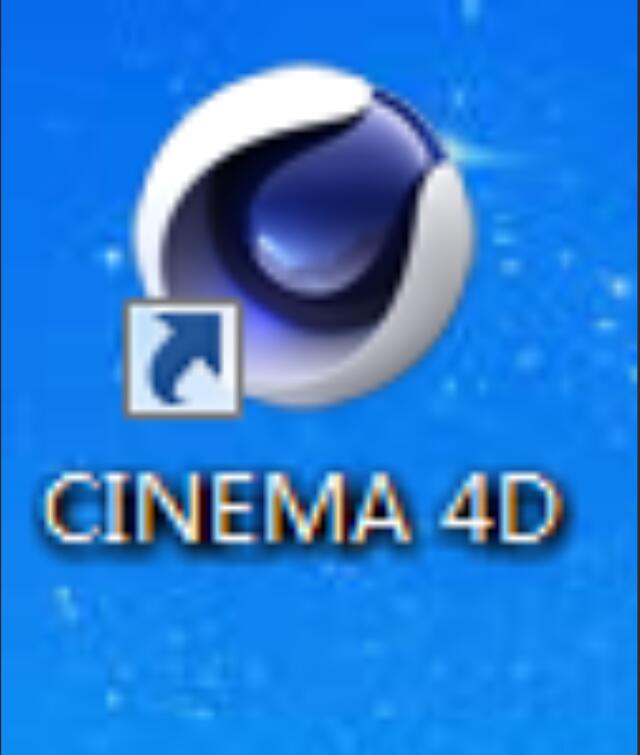
2、
文件-新建
长按立方体,新建一个管道
将内部半径改为186,旋转分段改为121,高度改为30,方向改为+X,圆角勾选,分段改为3,半径改为2
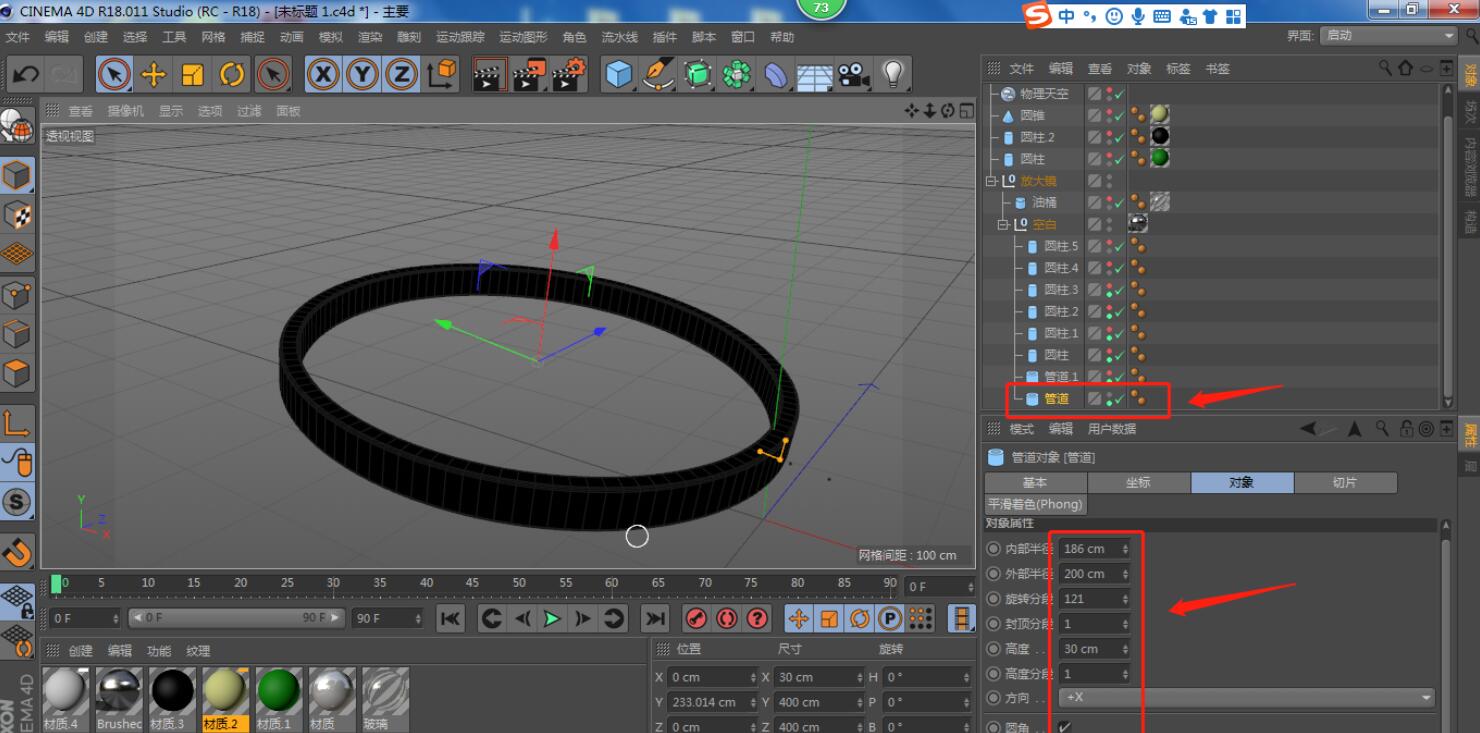
3、
复制一层管道,命名为管道1
向下移动到管道的底部,将内部半径改为177,外部半径改为191,高度改为26,圆角半径改为2
切片里面,勾选切片,起点改为-20,终点改为20
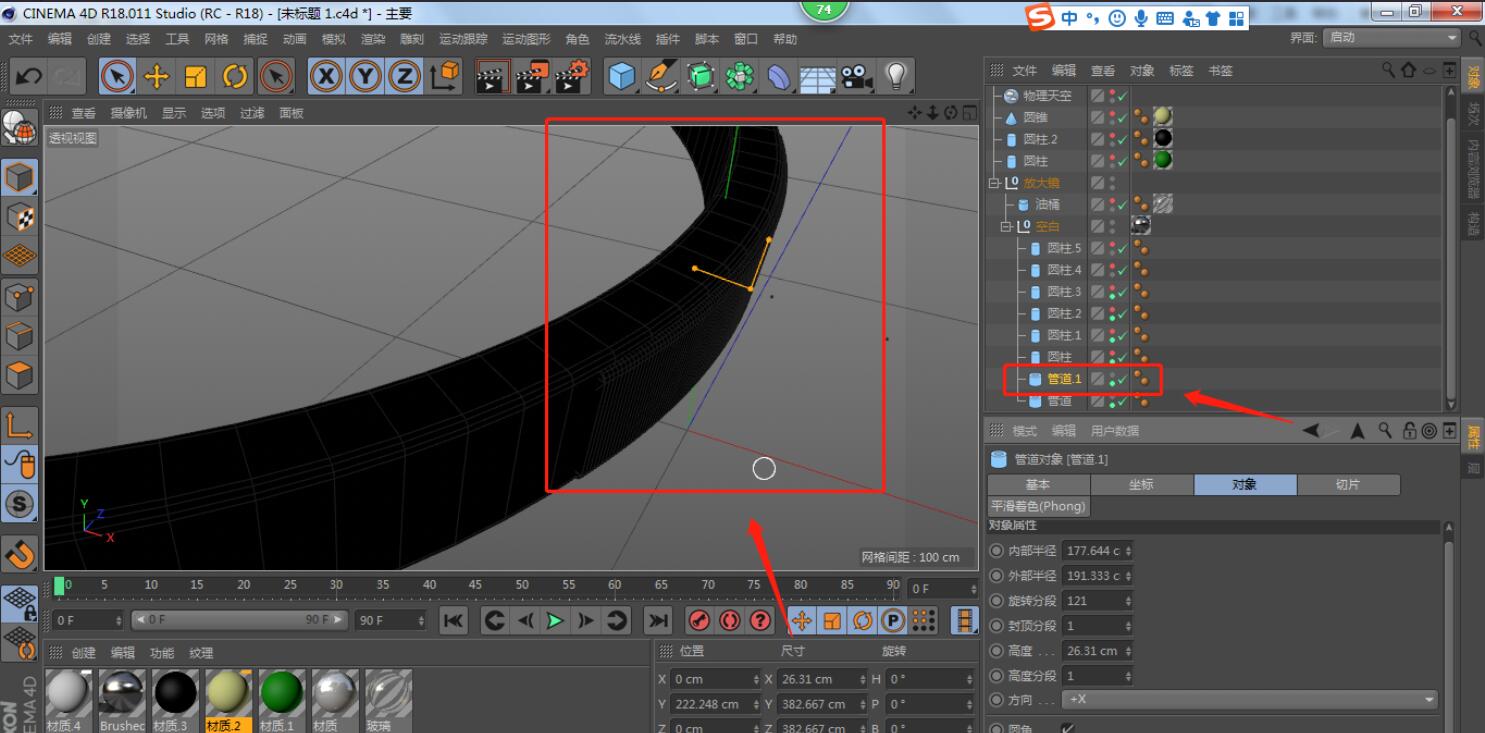
4、
长按立方体,新建一个圆柱
将半径改为12,高度291,方向改为+Y,移动圆柱到管道1下方
复制圆柱,得到圆柱1
将半径改为15,高度改为147,勾选圆角,分段改为5,半径改为3,移动圆柱1到圆柱的底部
复制圆柱1,得到圆柱2
将半径改为15,高度改为4,圆角半径改为1,往上移动圆柱2
复制圆柱2,得到圆柱3,圆柱4,圆柱5,都往上移动到合适的位置

5、
长按立方体,新建一个油桶
将半径改为191,高度改为63,封顶高度改为17,封顶封段8,方向改为+X
复制管道位置的X,Y,Z属性;粘贴到油桶的位置X,Y,Z属性上

6、
长按立方体,新建一个圆柱
将半径改为22,高度改为904,旋转分段改为6,方向改为+Y
长按立方体,新建一个圆锥
将顶部半径改为0,底部半径改为22,高度改为77,旋转分段改为6,移动圆柱到圆柱的底部
复制圆柱,得到圆柱1
将半径改为1,高度改为95,旋转分段改为12
封顶里面,将圆角勾选,分段改为1,半径改为1
新建一个地面,和物理天空,将物理天空强度改为150
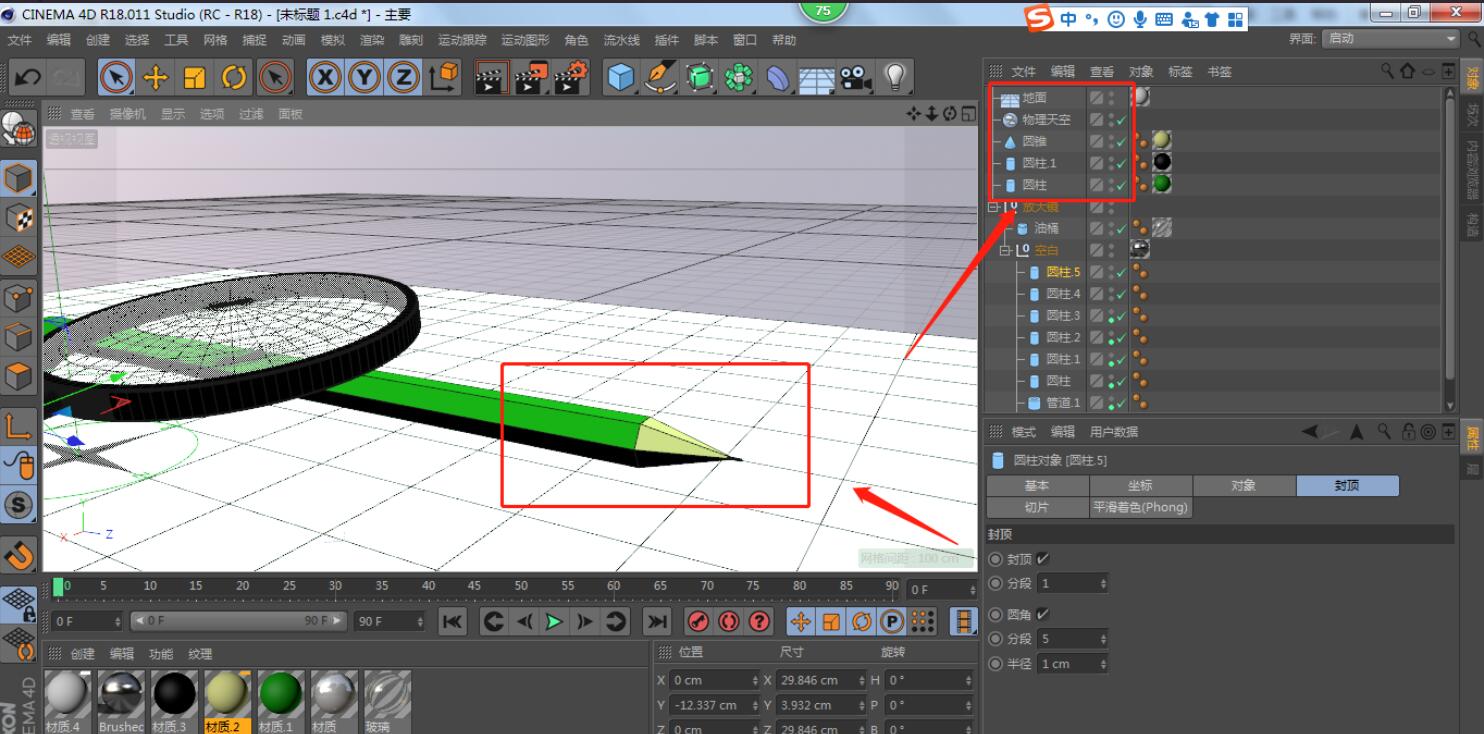
7、
新建一个材质,命名为玻璃
颜色和反射都关闭,只打开透明;折射率改为1.5
新建一个材质,命名为笔
颜色模式改为HSV,H改为119,S改为89,V改为65,亮度改为80
反射里面,默认高光强度改为20
新建一个材质,命名为笔头,反射关闭
颜色模式改为HSV,H改为62,S改为36,V改为88,亮度改为90
新建一个材质,命名为笔尖
颜色模式改为HSV,H改为62,S改为36,V改为0
反射里面,默认高光强度改为20
新建一个材质,命名为放大镜
颜色模式改为HSV,H改为10,S改为27,V改为61,亮度改为40
反射里面,添加一个GGX层,粗糙度改为10,反射强度改为20,高光强度改为10;层菲涅耳里,菲涅耳改为导体,预置改为铬
继续添加一个各向异性层,粗糙度改为40,反射强度改为23,高光强度改为5;层各向异性里,划痕改为主级,各向异性改为50,方向改为0,主级缩放改为25,其他主级改为100;层菲涅耳里,菲涅耳改为导体,预置改为铬
新建一个材质,命名为地面,反射关闭
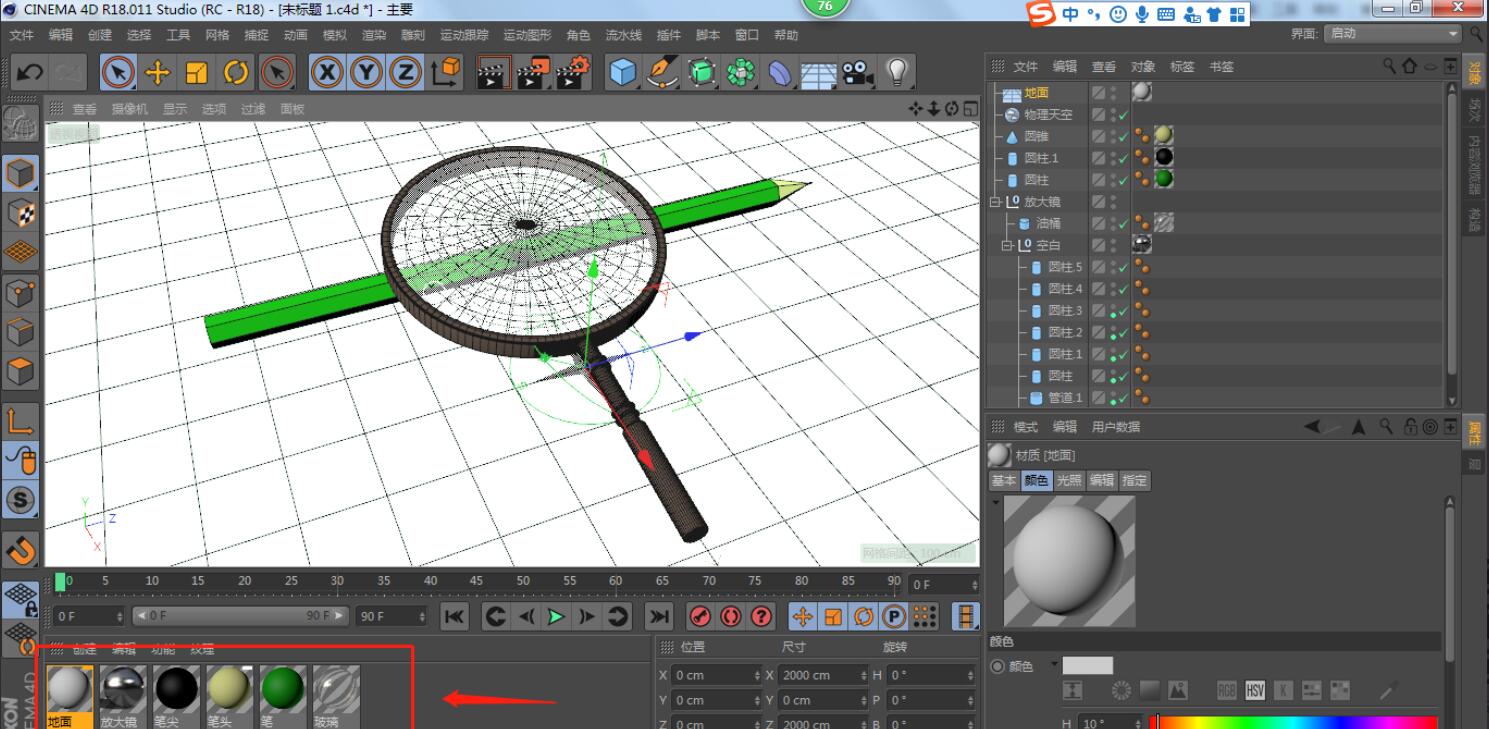
8、
渲染设置里面,效果-添加全局光照和环境吸收
在全局光照里,采样改为高
抗锯齿里,抗锯齿改为最佳

结语:今天教程主要就是折射率这点,材质里面的放大镜金属效果,以上就是今天的内容,关注疯狂的美工官网,每天分享不同设计教程!







